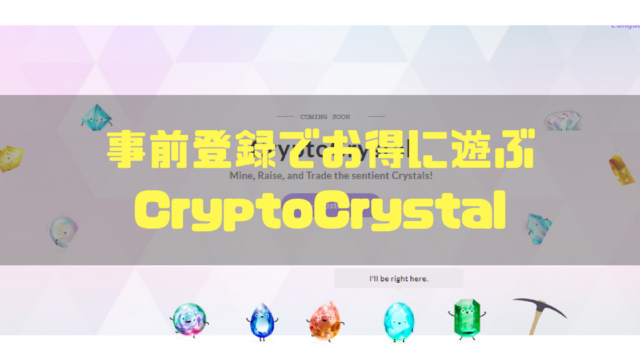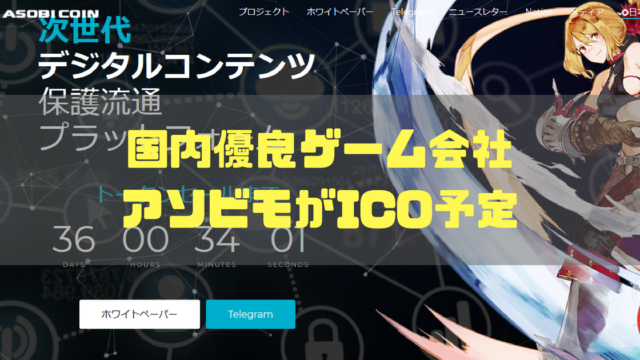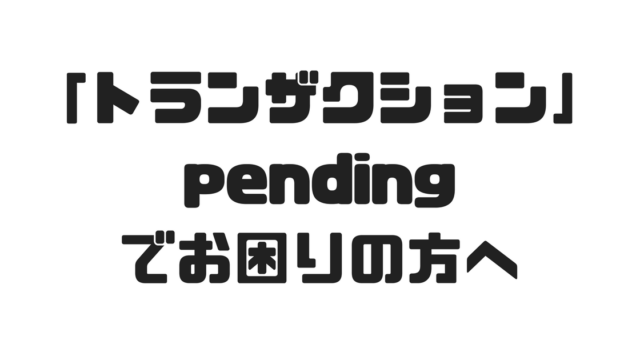どうも、アーリー出川兵団(@yasushi_crypto)です。
スマホで使えるイーサリアムウォレットも増えてきましたね。今回は国産ウォレットのtokenPocketについて紹介します。
これまでMEWやMetaMaskを使っていた人がはじめてスマホウォレットを作る場合におすすめです!
Contents
スマホウォレットtokenPocketで仮想通貨を管理しよう
tokenPocketの特徴はこんな感じです。
tokenPocketは仮想通貨を安全に管理できる
スマホウォレットに共通のことですが、取引所のような大規模ハッキングのリスクが少ないため、比較的安全にウォレットを管理することができます。
ただしスマホを失くしてしまうと一大事です。スマホを失くさないように気を付ける、ロックをかける、といった基本的なセキュリティ対策は必須です。
完全日本語対応で使いやすいtokenPocket
日本の会社が作っているスマホウォレットなので、完全日本語対応です。
説明が分かりやすいので使いやすく、またなにか事件があったときにすぐに相談できるのは良いですね。
使いやすいインターフェイス
画面がシンプルで使いやすいです。無駄な機能を一切排除した感じです。
そのせいなのか、心なしか動きが軽い気がします。サクサク動きますね。
スマホウォレット tokenPocketの使い方
ここではスマホウォレットtokenPocketの使い方を簡単に紹介します。
tokenPocketをダウンロードする
まずはダウンロードしてください。(5月20日現在、iOS11のみ対応しています)
tokenPocketで新規ウォレットを作成する
「ウォレットを作成」をクリックします。
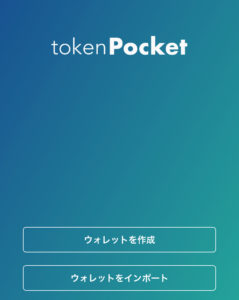
「ウォレット名」「パスワード」を入力します。
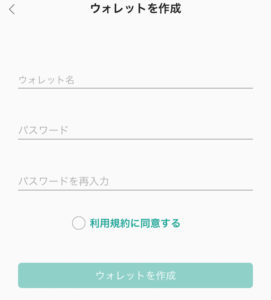
複数のウォレットを管理している、管理したい人は名前を分かりやすくつけておきましょう。
「AirDrop専用」とか「dAppsゲーム用」とかですね。
利用規約を読んでチェックを入れたらウォレットの作成は完了です。
ウォレット作成の次はバックアップをとる
新しくウォレットを作った際はバックアップを取りましょう。資産管理の観点から、バックアップを取らないと入金できないようですので、忘れずに行いましょう。
こちらの画面で「バックアップ」をクリックします。
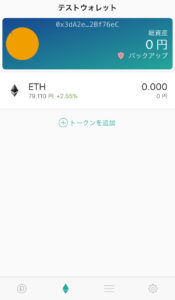
先程登録したパスワードの入力が求められますので、入力してください。
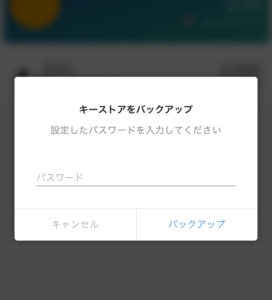
するとこんな画面が表示されます。
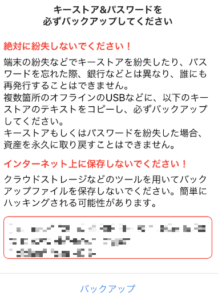
注意書きにある通り、「紛失してはいけない」「インターネット上に保管してはいけない」という点に注意しましょう。
メモ帳に一旦保存し、その後USBで保存しておくのが主流だと思います。私もそうしています。
既存のウォレットをインポートする
MyEtherWalletやMetaMaskでつかっていた既存のウォレットも、tokenPocketにインポートできます。
スマホ1台で複数のウォレットを管理できるのは魅力的ですね。
インポートの仕方は以下の通りです。
「右下の設定」をクリックした後「ウォレットをインポート」をクリックします。
画像
「プライベートキー」または「キーストア」を入力することでウォレットをインポートすることができます。
画像
MetaMaskの場合は「Extract Private key」からプライベートキーを取り出すことができます。
tokenPocketに入金する
「受け取る」をクリックすると、QRコードとウォレットアドレスが表示されます。
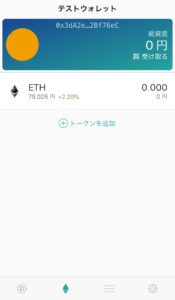
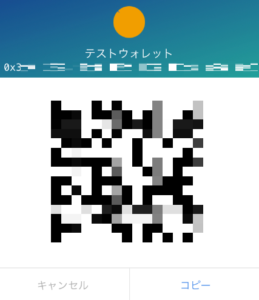
他のウォレットや取引所から、このアドレス宛にイーサリアム、またはERC-20トークンを送付することで入金することができます。
tokenPocketから出金する
送金したい通貨をタップします。
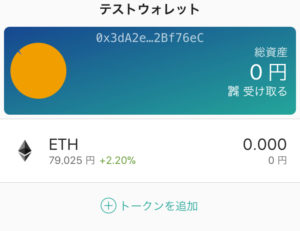
送金先アドレス、金額を入力し、ガスリミットとガスプライスを調整し「確認画面に進む」をクリック。
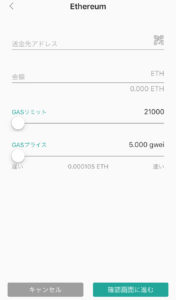
次の画面でパスワードを入力すれば送金手続き完了です。
尚操作方法の詳細はmediumでも確認できます。
dAppsと連携しているもERC-721は未だに使えず
こちらは残念なポイントです。
dAppsゲームとtokenPocketは提携しているものの、ERC-721が使えないためトークンアセットを確認することはできません。ここがTrustと比べると少し見劣りしちゃうポイントかなぁと思います。
最後に
以上、「スマホウォレットtokenPocketの使い方、仮想通貨管理がラクチンです」という内容で、スマホウォレットのtokenPocketについてご紹介しました。
tokenPocket自体は使いやすいのですが、他のウォレットといまいち差別化できていない気がするので今後に期待しています。
dAppsで使えるウォレットは全部「dAppsで使えるウォレットまとめ。スマホで仮想通貨管理も可です」にまとめていますので合わせてどうぞ。